Pour les règlements
De la même façon que pour les clients, les articles, les fournisseurs et les pièces, vous disposez d’un tableau de bord adapté à la gestion des règlements.
Ce tableau de bord est accessible dès que vous cliquez sur le bouton  à partir du menu graphique, puis « Les Règlements clients »
à partir du menu graphique, puis « Les Règlements clients »
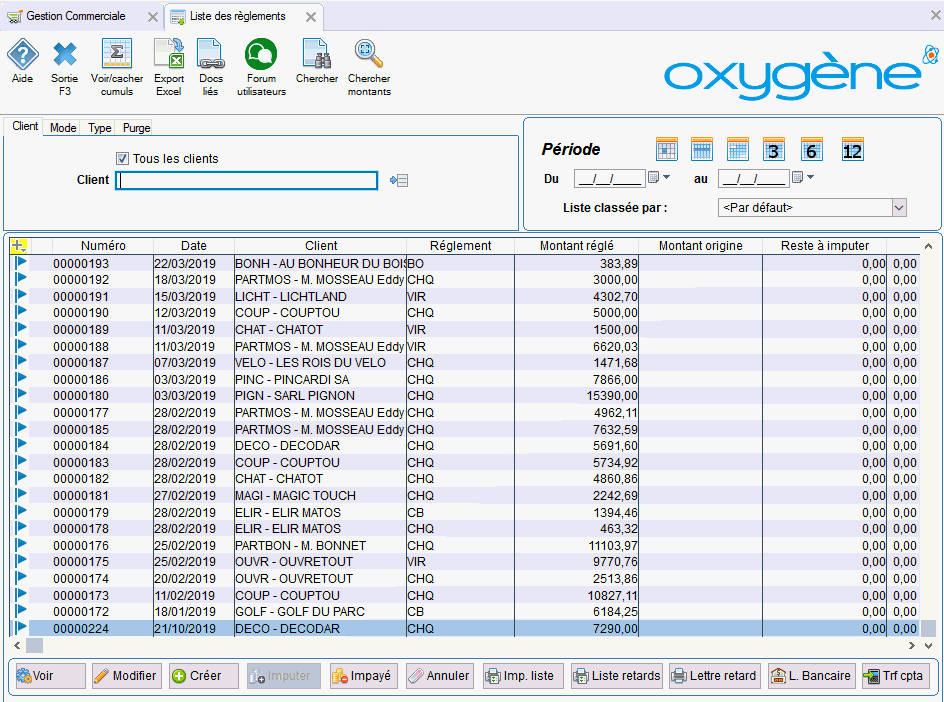
- Utilisation des filtres sur le tableau de bord des règlements :
Afin de réduire la liste et sélectionner un élément précis, choisissez le classement de votre liste de règlements, soit par défaut, soit par code client, en déroulant la liste de la zone "Liste classée par"  .
.
Filtres possibles dans les onglets : choix d'un client par son code, onglet "mode" permet le choix d'un mode de règlement, onglet "type" permet le choix des règlements de type acompte, et ceux comptabilisés ou pas.
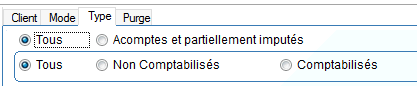
De la même manière, vous pouvez sélectionner une période : soit un jour, une semaine, un mois, un trimestre, un semestre ou une année pour que seuls les règlements correspondant à la période choisie apparaissent dans la liste. Vous pouvez également saisir le premier jour pour la période.
Aussi, vous avez la possibilité de rechercher un règlement par son numéro. Il suffit pour cela de cliquer sur le bouton  et vous accédez directement à l'écran vous permettant d'indiquer la valeur que vous recherchez.
et vous accédez directement à l'écran vous permettant d'indiquer la valeur que vous recherchez.
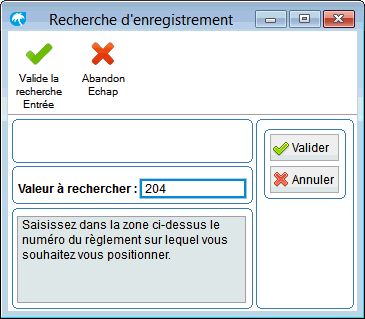
Après validation, la liste se positionne sur le règlement de numéro égal à la valeur que vous avez choisie :
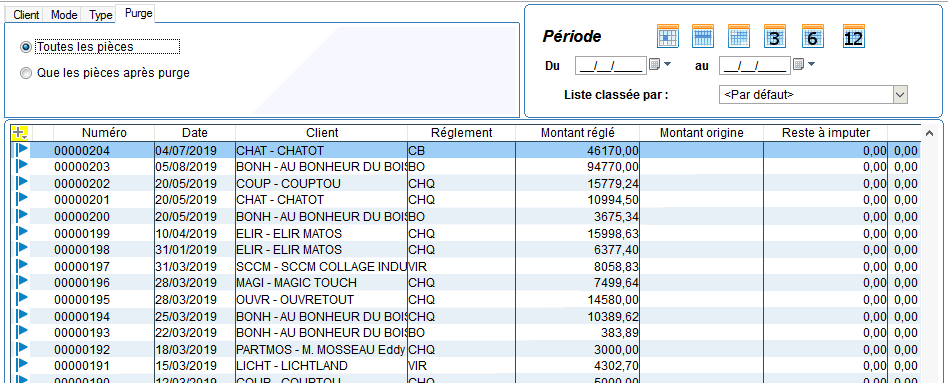
Enfin, le bouton  , vous permet alors d'effectuer une recherche sur un montant, ou un Reste à imputer.
, vous permet alors d'effectuer une recherche sur un montant, ou un Reste à imputer.
Ce choix effectué, vous pouvez ensuite définir un intervalle de valeur dans la partie "Filtre" puis cliquer sur le bouton ![]() pour obtenir le résultat correspondant à vos critères de sélection.
pour obtenir le résultat correspondant à vos critères de sélection.
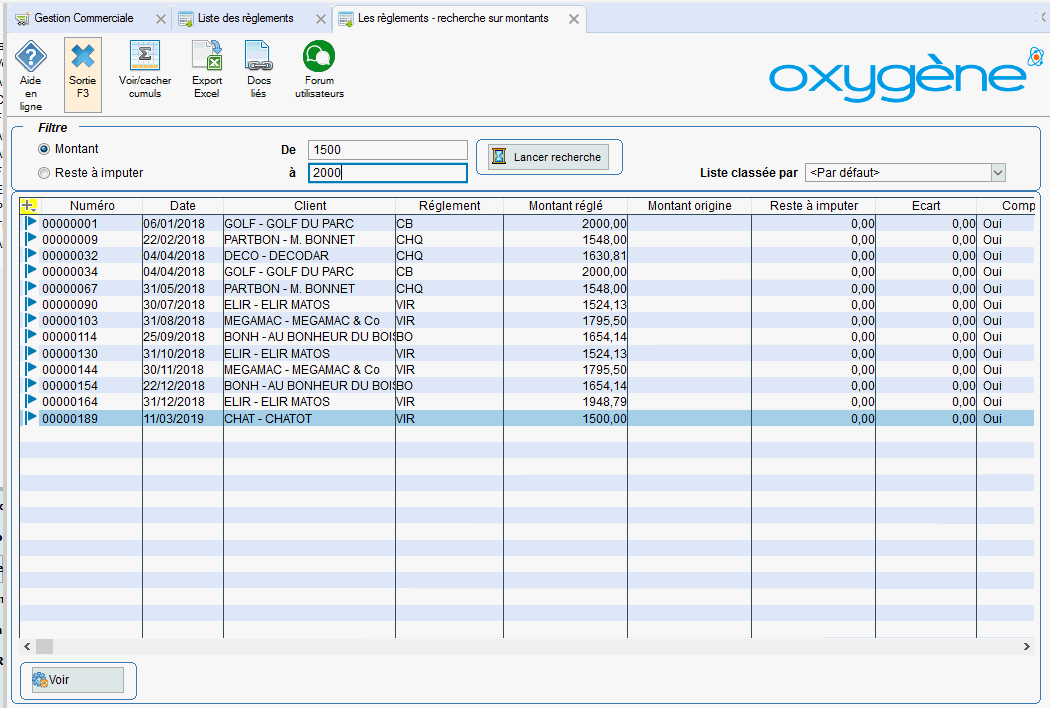
- Aide visuelle par codes couleurs:
Vous visualisez dans la partie gauche de la liste des petits drapeaux colorés qui vous permettent de voir d’un seul coup d'oeil le statut du règlement :
|
Code couleur |
Etat du règlement |
|
vert |
Acompte Règlement non imputé à une facture |
|
vert / bleu |
Règlement partiellement imputé Une partie est réglée (imputée à une ou plusieurs factures) et la différence avec le montant total du règlement reste à imputer |
|
bleu |
Règlement imputé totalement à une ou plusieurs factures |
|
rouge |
Règlement passé en impayé Le I+ correspond au règlement effectué et le I- à la contrepartie annulant ce règlement et rendant la facture en question impayée |
|
|
Règlement annulé Le X+ correspond au règlement annulé,et le X- au règlement d'annulation. Cette fonction permet d'annuler un règlement saisi par erreur. |
|
|
Ce règlement est un règlement de type perte irrécouvrable, créé quand une facture est passée en perte irrécouvrable ou quand un reste dû est passé en perte irrécouvrable.
|
- Accès aux différentes actions sur le tableau de bord des règlements :
A partir de ce tableau de bord, vous pouvez entrer en consultation directement sur le règlement sur lequel vous êtes positionné. Vous pouvez choisir de modifier ce règlement, c’est-à-dire noter des observations sur la fiche du règlement, créer un règlement, imputer un acompte sur une facture, passer en impayé un règlement ou un acompte, imprimer la liste des règlements Transférer le règlement en comptabilité, le passer en annulation, en liaison bancaire, imprimer la lettre de retard, ..






